Hvordan indstilles og ændres opdateringsintervallet for RSS-feeds i Outlook?
Som standard bruger RSS-feeds udgivernes opdateringsanbefalinger og opdateres ganske ofte. Undertiden kan udgivernes opdateringsanbefalinger muligvis ikke være passende for dig, og du har brug for opdateringen af RSS-feeds oftere eller mindre. Faktisk kan du tilpasse opdateringsintervallerne for RSS-feeds. Denne artikel introducerer trin til, hvordan du indstiller og ændrer opdateringsintervallerne for RSS-feeds i Microsoft Outlook.
Del 1: Deaktiver forlagsopdateringsanbefalingen for RSS-feeds
Del 2: Tilpas opdateringsintervaller til RSS-feeds
- Automatiser e-mail med Auto CC / BCC, Automatisk videresendelse ved regler; sende Auto svar (Ikke til stede) uden at kræve en udvekslingsserver...
- Få påmindelser som BCC Advarsel når du svarer til alle, mens du er på BCC-listen, og Påmind, når du mangler vedhæftede filer for glemte vedhæftede filer...
- Forbedre e-mail-effektiviteten med Svar (alle) med vedhæftede filer, Tilføj automatisk hilsen eller dato og tid til signatur eller emne, Besvar flere e-mails...
- Strømline e-mail med Genkald e-mails, Vedhæftningsværktøjer (Komprimer alle, Gem alt automatisk...), Fjern duplikaterog Hurtig rapport...
Der er to dele at indstille og ændre opdateringsintervallerne for RSS-feeds i Microsoft Outlook. Den første del er at fjerne markeringen af udgiverenes opdateringsanbefaling, og den anden del er at definere en ny send / modtag-gruppe til RSS-feeds, som du vil ændre deres opdateringsintervaller. Vi introducerer trinene i detaljer.
 Del 1: Deaktiver forlagsopdateringsanbefalingen for RSS-feeds
Del 1: Deaktiver forlagsopdateringsanbefalingen for RSS-feeds
Trin 1: Åbn dialogboksen Kontoindstillinger:
- I Outlook 2007 skal du klikke på Værktøjer > Kontoindstillinger.
- I Outlook 2010 og 2013 skal du klikke på File (Felt) > INFO > Kontoindstillinger > Kontoindstillinger.

Trin 2: Klik på i dialogboksen Kontoindstillinger RSS-feeds fanen, og vælg det feednavn, du vil ændre opdateringsintervallet for, og klik derefter på Skift .

Trin 3: Fjern markeringen i indstillingen for dialogboksen RSS-feedindstillinger Brug udgivelsesopdateringsanbefalingen. i Opdater grænse afsnit. Se følgende skærmbillede:
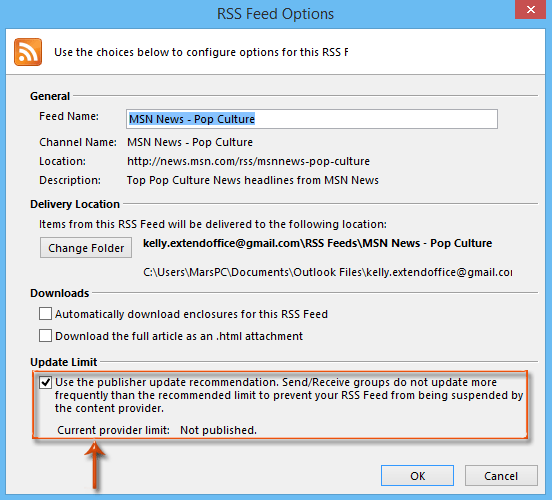
Trin 4: Klik OK , Luk for at afslutte to dialogbokse.
 Del 2: Tilpas opdateringsintervaller til RSS-feeds
Del 2: Tilpas opdateringsintervaller til RSS-feeds
Trin 5: Åbn dialogboksen Send / modtag grupper:
- I Outlook 2007 skal du klikke på Værktøjer > Send / modtag > Send / modtag indstillinger > Definer Send / Modtag Grupper.
- I Outlook 2010 og 2013 skal du klikke på Send / modtag grupper > Definer Send / Modtag Grupper på den Send / modtag fanen. Se følgende skærmbillede:
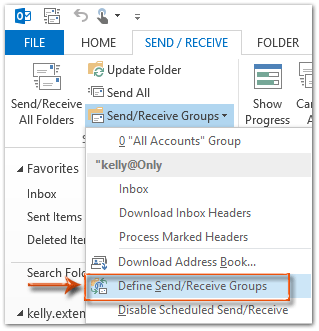
Trin 6: Klik på i dialogboksen Send / modtag grupper Ny .

Derefter kommer dialogboksen Send / modtag gruppenavn ud, indtast et navn til den nye gruppe i feltet, og klik på OK .
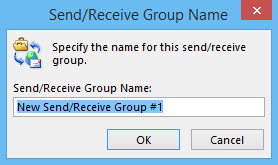
Trin 7: I den nye pop op-dialogboks Send / modtag indstillinger:
- Vælg og fremhæv RSS i Konti boks i venstre sektion;
- Fortsæt med at kontrollere muligheden for Inkluder RSS-feeds i denne Send / modtag-gruppe;
- Gå til Feeds sektion, og kontroller kun felternes feednavne, for at du vil ændre deres opdateringsintervaller;
- Klik på knappen OK .
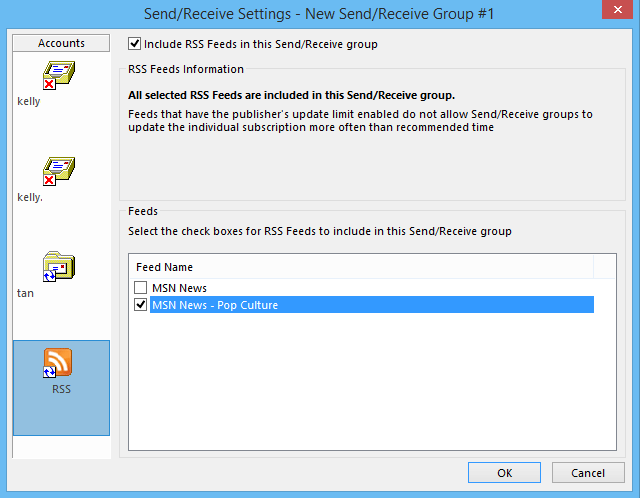
Trin 8: Nu vender du tilbage til Send / modtag-grupperne igen:
- Vælg og fremhæv navnet på den nyoprettede Send / modtag-gruppe i Gruppe navn boks;
- Kontroller muligheden for Planlæg en automatisk afsendelse / modtagelse hvert x minut, og angiv opdateringsintervallet i feltet.
- Det er valgfrit at kontrollere muligheden for Planlæg en automatisk afsendelse / modtagelse hvert x minut i Når Outlook er offline del, og angiv opdateringsintervallet i feltet.
- Klik på knappen Luk .
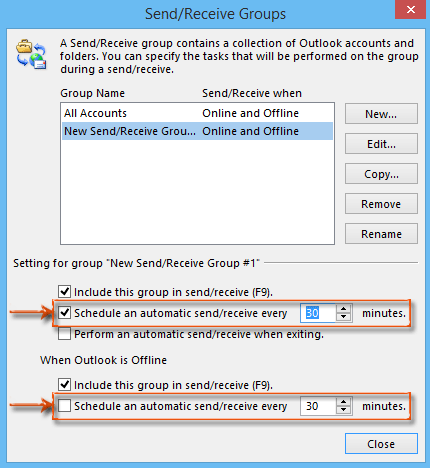
Fra nu af opdateres de angivne RSS-feeds automatisk baseret på dine angivne intervaller.
Bedste kontorproduktivitetsværktøjer
Kutools til Outlook - Over 100 kraftfulde funktioner til at superlade din Outlook
🤖 AI Mail Assistant: Øjeblikkelige pro-e-mails med AI-magi – et klik for geniale svar, perfekt tone, flersproget beherskelse. Forvandl e-mailing ubesværet! ...
📧 Email Automation: Ikke til stede (tilgængelig til POP og IMAP) / Planlæg Send e-mails / Auto CC/BCC efter regler ved afsendelse af e-mail / Automatisk videresendelse (avancerede regler) / Tilføj automatisk hilsen / Opdel automatisk e-mails med flere modtagere i individuelle meddelelser ...
📨 Email Management: Genkald nemt e-mails / Bloker svindel-e-mails af emner og andre / Slet duplikerede e-mails / Avanceret søgning / Konsolider mapper ...
📁 Vedhæftede filer Pro: Batch Gem / Batch adskilles / Batch komprimere / Automatisk gem / Automatisk afmontering / Automatisk komprimering ...
🌟 Interface Magic: 😊 Flere smukke og seje emojis / Boost din Outlook-produktivitet med fanebaserede visninger / Minimer Outlook i stedet for at lukke ...
👍 Wonders med et enkelt klik: Besvar alle med indgående vedhæftede filer / Anti-phishing e-mails / 🕘Vis afsenderens tidszone ...
👩🏼🤝👩🏻 Kontakter og kalender: Batch Tilføj kontakter fra udvalgte e-mails / Opdel en kontaktgruppe til individuelle grupper / Fjern fødselsdagspåmindelser ...
Over 100 Features Afvent din udforskning! Klik her for at finde mere.

